- Что занимает место на моем жестком диске? Если на вашем компьютере нет места для этого нового приложения...
- Новое обновление: Windows Storage Sense
- Как использовать Storage Sense по требованию
- Как настроить Storage Sense для автоматического запуска
- 1. Очистка диска Windows
- 2. Удалить программы
- Попробуйте Duplicate Sweeper бесплатно ▼
- 4. Временные файлы
- 5. Уберите мусор
- 6. Храните данные на внешнем хранилище или в облаке
- 7. Дефрагментируйте ваш жесткий диск
- 8. Достаточно ОЗУ
Что занимает место на моем жестком диске?
Если на вашем компьютере нет места для этого нового приложения или игры, или беспорядок на жестком диске просто сводит вас с ума, вы не одиноки.
Благодаря внедрению твердотельных накопителей (SSD), которые предлагают меньше места, чем традиционные механические жесткие диски, в сочетании с играми и приложениями, требующими все больше и больше дискового пространства, ваш жесткий диск может легко заполниться.
В этой статье мы рассмотрим 8 лучших способов очистки жесткого диска Windows: выяснение того, что занимает так много места на вашем жестком диске, уменьшение беспорядка и создание пространства для всех этих важных новых приложений или файлов. Итак, без лишних слов, давайте начнем ...
Используете вместо Mac? Узнайте, как очистить дисковое пространство на Mac>
Перейти прямо к:
Новое обновление : Windows Storage Sense (только для Windows 10)
- Очистка диска Windows
- Удаление программ
- Удалить дубликаты файлов
- Временные файлы
- Вынести мусор
- Хранить данные на внешнем хранилище или в облаке
- Дефрагментация вашего жесткого диска
- Достаточно оперативной памяти
Новое обновление: Windows Storage Sense
С момента первой публикации этой статьи Microsoft была занята работой над вопросом экономии места на компьютерах людей. Объединение их усердной работы происходит в форме «чувства хранилища» - универсальной, интуитивно понятной функции, которая очищает компьютер от нежелательных файлов проще и эффективнее, чем когда-либо прежде!
Если вы используете Windows 10, вы можете использовать эту функцию вместо разделов «Очистка диска Windows» и «Извлечь мусор» в этой статье. Это потому, что эти шаги теперь охватываются Storage Sense ( Очистка диска и Корзина все еще доступны, если вы предпочитаете использовать их, или если вы используете другую версию Windows, например Windows 7). Давайте посмотрим, как использовать эту новую функцию ...
- Используйте Storage Sense по требованию
- Настройте Storage Sense для автоматического запуска
Как использовать Storage Sense по требованию
Если вам не нужно часто очищать компьютерные файлы или вы хотите точно контролировать, какие файлы удаляются, я бы порекомендовал использовать Storage Sense по требованию, а не разрешать его автоматический запуск. Вот как:
- Нажмите на значок Windows и откройте «Настройки».
- Нажмите «Система».
- Выберите «Хранилище» из списка слева.
- Под «Хранение смысла», нажмите «Освободить место сейчас».
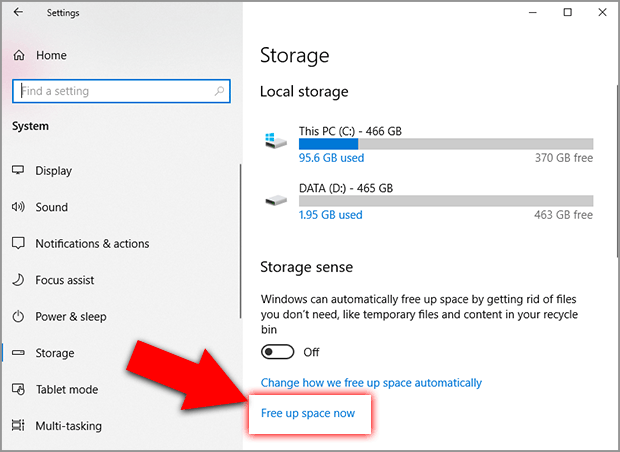
- Ваш компьютер будет проверен на наличие временных файлов, которые могут быть удалены.
- После завершения сканирования отметьте файлы, которые вы хотите удалить.
- Нажмите «Удалить файлы», чтобы окончательно удалить файлы с вашего компьютера.
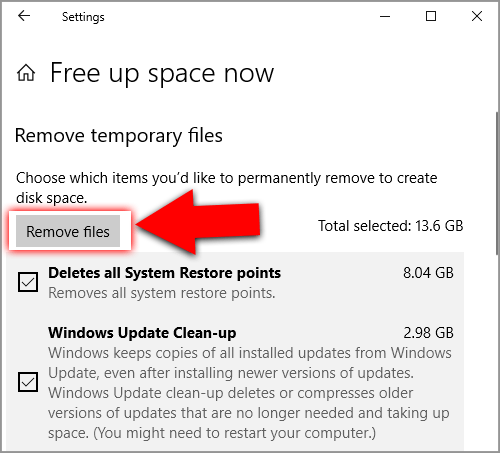
Как настроить Storage Sense для автоматического запуска
Если вам часто требуется очистить компьютер от временных файлов и, как звук автоматизации процесса, я бы порекомендовал использовать Storage Sense для автоматической и периодической очистки ваших файлов. Вот как:
- Нажмите на значок Windows и откройте «Настройки».
- Нажмите «Система».
- Выберите «Хранилище» из списка слева.
- В разделе «Смысл хранения» нажмите «Изменить способ автоматического освобождения места».
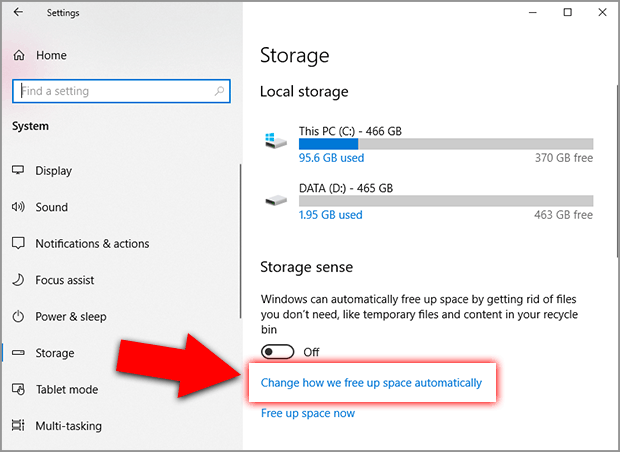
- Выберите ваши предпочтения (установите, когда вы хотите, чтобы Storage Sense запускался, что удалять и как долго).
- Когда вы будете довольны своим выбором, включите Storage Sense.
- Нажмите «Очистить сейчас», если хотите начать первое сканирование сейчас.
Инструмент отличный, правда? Это огромное улучшение по сравнению с отдельными, трудно найти функциями из ранее. Тем не менее, он по-прежнему не имеет дело с дубликатами файлов, удалением неиспользуемых программ и многим другим ... Перейти к: поиск и удаление дубликатов сейчас>
1. Очистка диска Windows
Windows поставляется с набором отличных инструментов, которые помогут сохранить память вашего компьютера в хорошем состоянии. Проблема в том, что не все знают, где найти эти функции или что искать.
Очистка диска является первым из этих инструментов. Это позволяет вам удалять такие данные, как временные файлы, которые могут со временем составлять гигабайты данных.
Чтобы получить доступ к функции очистки диска:
- Зайдите в окно вашего компьютера (Пуск -> Компьютер)
- Щелкните правой кнопкой мыши свой жесткий диск и выберите «Свойства»
- На вкладке «Общие» нажмите «Очистка диска»
- Windows просканирует ваш диск и сообщит, сколько места можно сэкономить, запустив Disk Cleanup
- Выберите файлы, которые вы хотите удалить с диска, и нажмите ОК
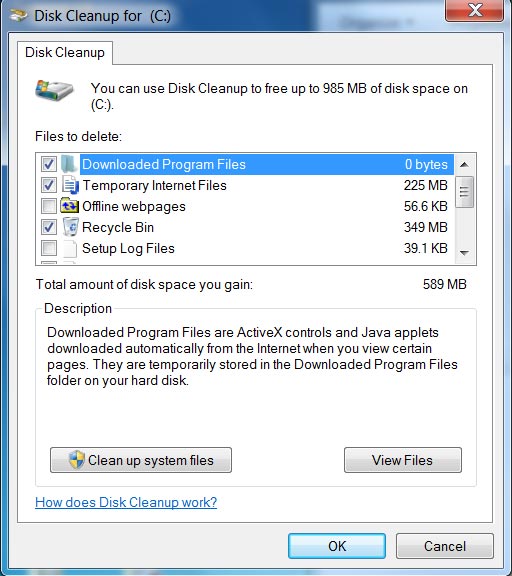
Другая функция, о которой следует упомянуть, это «Очистка системных файлов». Используя эту функцию, вы можете удалить старые точки восстановления Windows с вашего диска, оставив только самую последнюю. Если вы хотите использовать эту функцию, убедитесь, что ваш компьютер работает должным образом, так как после удаления точек восстановления вы не сможете использовать их.
Чтобы использовать «Очистить системные файлы»:
- Нажмите Очистить системные файлы
- Перейдите на вкладку «Дополнительные параметры» в окне «Очистка диска».
- Нажмите «Очистить ...» под заголовком «Восстановление системы и теневые копии».
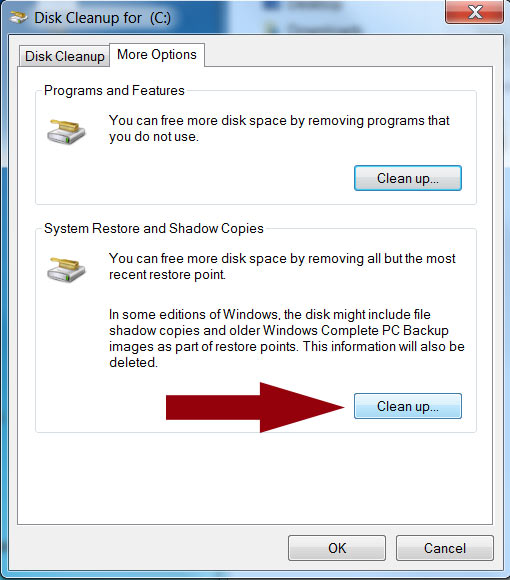
2. Удалить программы
Для многих пользователей компьютеров большая часть дискового пространства используется приложениями и играми. Если вы обнаружите, что вы больше не используете определенные программы, вы можете удалить их и удалить с жесткого диска.
Опять же, Windows предоставляет возможность легко избавиться от любых нежелательных программ, которые мы можем иметь на нашем компьютере. Чтобы удалить / удалить программы, выполните следующие действия:
- Пуск -> Панель управления -> Удалить программу
- Сортируйте список программ по размеру файла, нажав «Размер заголовка». Теперь вы можете увидеть, какие программы занимают больше всего места на вашем компьютере.
- Выберите любую программу, которую хотите удалить, и нажмите «Удалить».
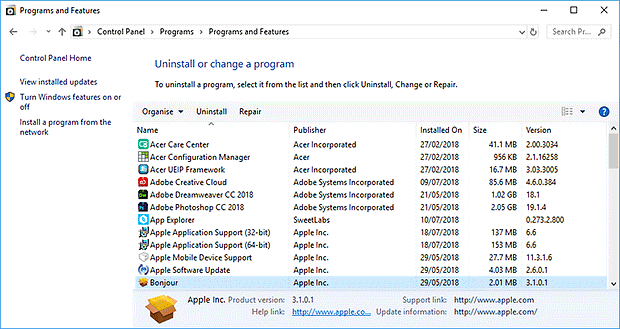
Вероятно, со временем вы накопили дубликаты файлов, которые не нужны для работы вашего компьютера. К сожалению, Windows не предоставляет простой способ найти и удалить эти дубликаты файлов, поэтому требуется стороннее программное обеспечение.
Существует несколько приложений для удаления дубликатов файлов, но мы рассмотрим Duplicate Sweeper здесь. Duplicate Sweeper имеет понятный и простой интерфейс, а также легко находит и удаляет дубликаты.
Позвольте Duplicate Sweeper автоматически выбирать дубликаты файлов для удаления, используя ваши предпочтения, или выбирайте отдельные файлы самостоятельно.
Для получения дополнительной информации о Duplicate Sweeper или для загрузки бесплатной пробной версии:
Duplicate Sweeper домашняя страницаПопробуйте Duplicate Sweeper бесплатно ▼
Получите электронное письмо со ссылкой, чтобы вы могли загрузить бесплатную пробную версию на свой компьютер:
Примечание: мы уважаем ваш Конфиденциальность , Мы не будем передавать ваш адрес электронной почты кому-либо еще или отправлять вам спам.
Аналогичным образом вы также можете удалить любые дубликаты треков в iTunes, которые могут занимать много места на диске. Эту функцию можно найти в iTunes -> Файл -> Библиотека -> Показать дубликаты. Из этого списка вы можете удалить любые дубликаты треков.
Однако, если у вас есть множество дубликатов файлов, какие из них вы должны удалить? Чтобы вручную пройти каждый трек и выбрать лучший, может потребоваться некоторое время. По этой причине многие люди используют стороннее программное обеспечение, чтобы помочь.
Одним из таких приложений является Tune Sweeper. Tune Sweeper может быстро найти в вашей медиатеке iTunes дубликаты и автоматически выбрать, какие из них удалить, исходя из предпочтений, таких как высочайшее качество, длительность или время последнего воспроизведения.
Tune Sweeper также может привести в порядок вашу медиатеку iTunes, исправляя информацию о треках, загружая отсутствующие обложки альбомов в треки, удаляя отсутствующие треки и загружая другие файлы.
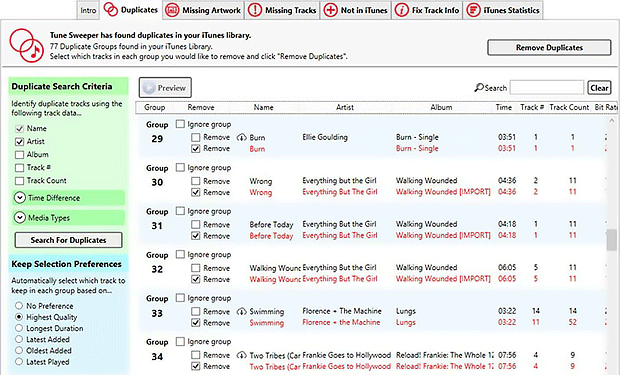
Для получения дополнительной информации о Tune Sweeper или для загрузки бесплатной пробной версии:
Домашняя страница Tune Sweeper
4. Временные файлы
«Подождите, мы только что удалили временные файлы с помощью Windows Disk Cleanup», слышу, вы говорите. Да, мы удалили временные файлы, содержащие веб-страницы, хранящиеся на вашем жестком диске для быстрого просмотра. К сожалению, метод очистки диска не включал файлы, сохраненные внешними приложениями, такими как Google Chrome или Mozilla Firefox. На вашем компьютере могут храниться файлы cookie, история Интернета и кэши в гигабайтах.
Вы можете удалить эту информацию прямо из браузера или с помощью стороннего приложения.
Например, используя Google Chrome, вы можете открыть меню настроек (3 точки рядом с адресной строкой) -> Дополнительные инструменты -> Очистить данные просмотра ... Здесь вы можете выбрать, какие данные вы хотите удалить, затем нажать «Очистить просмотр» данные'.
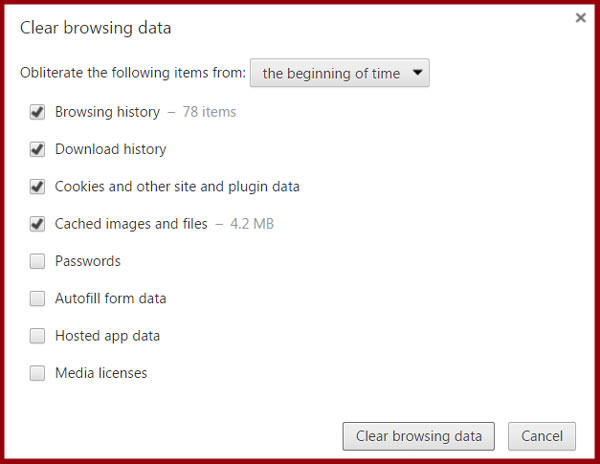
5. Уберите мусор
Некоторые из этих файлов, которые мы удалили с помощью описанных выше шагов, могут в конечном итоге быть перемещены в корзину. Это хорошая мера безопасности, потому что, если вы допустили ошибку и удалили файл, который вы сейчас хотите вернуть, вы можете легко восстановить файл из корзины.
Тем не менее, файлы в корзине по-прежнему занимают место на вашем компьютере. Если вы уверены, что хотите удалить файлы из вашей корзины, вы можете выбрать файлы и щелкнуть правой кнопкой мыши, чтобы удалить их, или просто нажать «Очистить корзину», чтобы окончательно удалить все файлы.
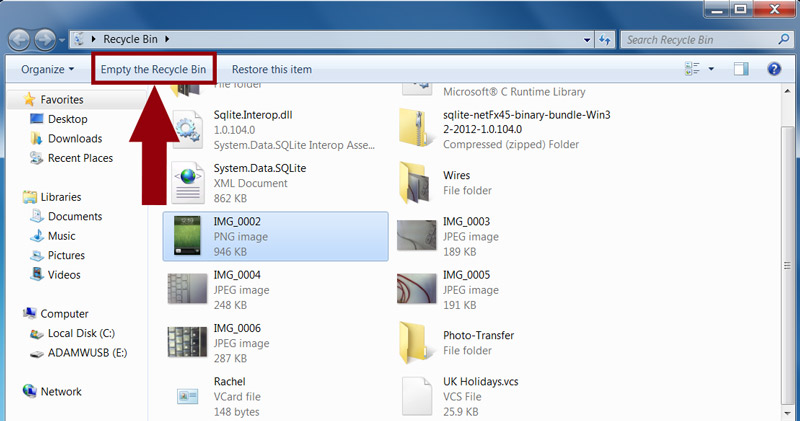
6. Храните данные на внешнем хранилище или в облаке
Все предыдущие методы в этом списке описывают, как удалять или удалять файлы с вашего компьютера, которые вам могут не понадобиться. Однако что из файлов, которые вы хотите сохранить, таких как ценные фотографии, видео и музыка? Эти типы носителей могут накапливаться в каком-то серьезном пространстве для хранения, но если у вас больше нет места для них на жестком диске вашего ПК, у вас все еще есть варианты!
Распространенным методом обеспечения безопасности данных является их передача во внешнее хранилище. Существует две платформы для хранения ваших данных в другом месте с вашего основного компьютера: физическое хранилище и облачное хранилище.
Физические хранилища бывают разных форм и размеров, но чаще всего их можно рассматривать как USB-накопители или внешние жесткие диски. Перенос данных с жесткого диска вашего компьютера на внешний жесткий диск позволяет удалять исходные файлы на вашем компьютере, сохраняя при этом их безопасность в хранилище. Излишне говорить, что это может очистить огромный кусок памяти на вашем компьютере.
Облачное хранилище позволяет хранить ваши файлы на удаленных серверах и получать к ним доступ через Интернет. Существует много разных поставщиков облачных услуг: Apple, iCloud и Microsoft OneDrive Есть только два примера. Большинство провайдеров предлагают определенное количество свободного места для хранения, а затем дают возможность ежемесячно платить за дополнительные места для хранения, если вам это нужно.
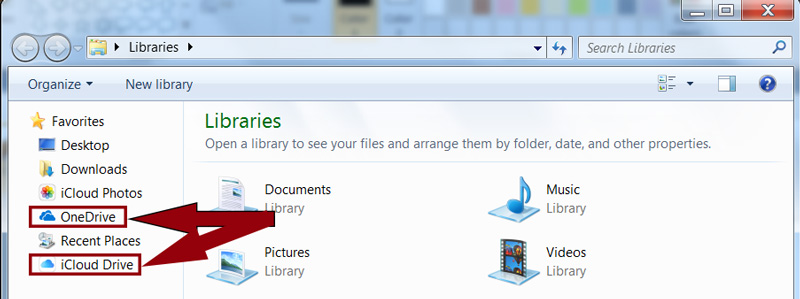
7. Дефрагментируйте ваш жесткий диск
При добавлении нового файла на ваш компьютер для хранения файла выделяется определенная часть вашего жесткого диска. Однако после постоянного сохранения и удаления файлов диск становится «фрагментированным». Это означает, что на жестком диске есть промежутки, в которые не помещаются последующие файлы, поэтому они остаются свободными.
Помимо того, что фрагментация влияет не только на свободное место на жестком диске, но и на способность вашего компьютера последовательно хранить данные, что замедляет их скорость.
К счастью, Windows покрывает нас, предоставляя инструмент «Дефрагментация диска». Используя этот инструмент, мы можем проанализировать, какие из наших дисков получат выгоду от дефрагментации, прежде чем мы примем решение о дефрагментации. Это очень полезно, так как если у вас большой диск с данными, для дефрагментации может потребоваться значительное время.
Чтобы использовать этот инструмент, нажмите значок Windows или меню «Пуск», затем начните вводить «Дефрагментация». В списке поиска щелкните Дефрагментация диска. Когда вы увидите окно инструмента, вы можете выбрать каждый диск и проанализировать их, чтобы определить, какой процент из них фрагментирован. Более высокий процент означает более высокую фрагментацию.
Чтобы дефрагментировать ваш диск, просто нажмите «Дефрагментация диска».
Замечания:
- Не рекомендуется дефрагментировать ваш жесткий диск слишком часто, так как постоянная запись и стирание данных могут сократить срок службы вашего жесткого диска.
- Также может быть стоит отметить, что были некоторые споры относительно того, является ли дефрагментация твердотельных накопителей (твердотельных накопителей) полезной или вредной для накопителя. Если вы не уверены, вы можете прочитать на обсуждение на PC World ,
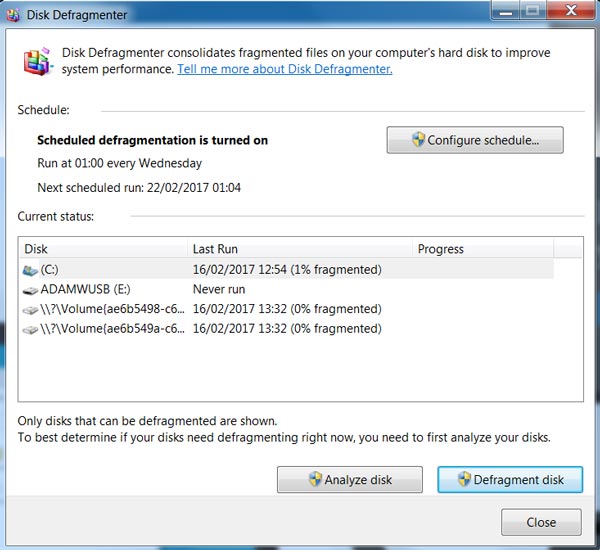
8. Достаточно ОЗУ
RAM (Random Access Memory) - это аппаратное обеспечение вашего компьютера, которое определяет, как вы храните данные. В ОЗУ хранятся данные или инструкции, которые вы часто используете, обеспечивая быстрое чтение и запись, что повышает общую скорость работы вашего компьютера.
Звучит отлично, правда? Правильно. Однако, если у вас недостаточно ОЗУ, ваш компьютер начнет хранить переполнение информации, которая должна храниться в ОЗУ, на вашем жестком диске. Затем, когда ваш компьютер хочет прочитать или записать эти данные, процесс между жестким диском и компьютером происходит намного медленнее, чем с RAM-компьютером.
По этим причинам убедитесь, что у вас достаточно оперативной памяти для процессов, которые вы обычно выполняете на своем компьютере. Возможно, стоит отметить, что среднестатистическому пользователю, в повестку дня которого может входить редактирование текста и просмотр веб-страниц, не потребуется столько оперативной памяти, сколько пользователю, который часто запускает сразу несколько программ, включая программное обеспечение для редактирования фото или видео и рендеринга.
Вы можете узнать, сколько оперативной памяти установлено на вашем компьютере, перейдя в «Компьютер»> «Свойства».
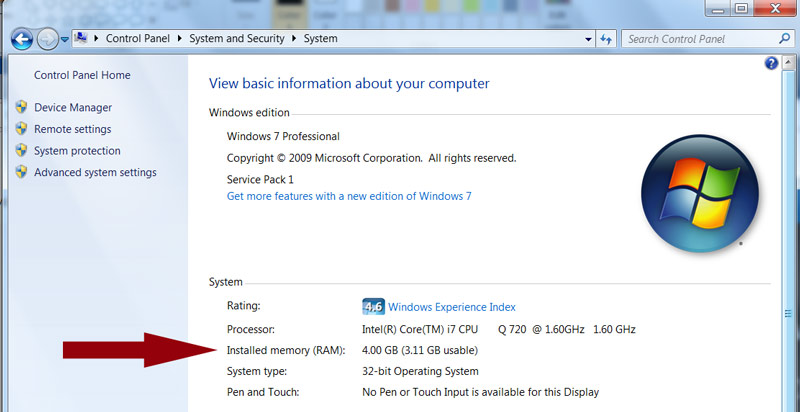
Издатель: широкоугольное программное обеспечение
Не забывайте любить и делиться с друзьями!
Похожие
Скачайте и используйте Tor Browser на Windows 10... навливая трафик вокруг глобальной сети серверов, которые он называет «луковыми маршрутизаторами». В Onion Routing толстые слои шифрования делают невозможным отслеживание сообщений до точки происхождения. Это означает, что ваша личность не только скрывается от сайтов, к которым вы пытаетесь подключиться, но и делает невозможным перехват и чтение сообщений в пути. Благодаря беспрецедентному уровню конфиденциальности, браузер Tor собрал широкую аудиторию и используется Как получить опыт работы с Windows 98 на современных ПК
... как ОС, которая отображала BSOD (синий экран смерти): фатальные ошибки, которые часто приводили к тому, что пользователям приходилось перезагружать свою систему и терять любую несохраненную работу. Тем не менее, платформа также поддерживала некоторые из лучших игр конца 90-х, такие как Tomb Raider II. Если вы испытываете ностальгию, то в этом руководстве вы узнаете, как пережить свои славные дни в Windows 98. Некоторые из шагов, которые мы предлагаем, - это только поверхностная Windows 10 S объяснил: особенности, дата выпуска, ноутбуки, цена, характеристики
Microsoft нацелена на Chromebook и MacBook одинаково с Windows 10 S , новая версия Windows 10, разработанная прежде всего для образовательного использования. Но одни школы не являются целевой аудиторией Microsoft, и хотя новая операционная система имеет те же базовые функции, что и стандартная версия Windows 10, есть и некоторые существенные различия. aTube Catcher | Скачайте последнюю версию 3.8.9325 бесплатно
Новости aTube Catcher за 2018 год посвящены его внутренним компонентам. Откройте их здесь! aTube Catcher стал почти стандартным стандартом для « YouTube Video Новые функции в Internet Explorer 11 для Windows Phone 8.1
... Windows Phone 8.1 . Компания впервые анонсировала IE11 для Windows Phone 8.1 на своей конференции Build 2014 в апреле вместе с самой Windows Phone 8.1. Internet Explorer 11 для Windows Phone 8.1 Всем всегда нужен более быстрый браузер, над которым интересно работать, и наша команда разбивает его на две части. Во-первых, вы должны указать браузеру, Что мы чаще всего ищем в интернете? Facebook, Википедия или, может быть, Youtube?
... назад оценка: (0) (0) Каждый увлеченный интернет-пользователь часто использует поисковую систему в Интернете. Мы ищем много полезной информации на данный момент или порталов или конкретных веб-сайтов. Посмотрите, какие сайты наиболее успешны в Польше. Следующие результаты получены в результате исследований, Обновление прошивки Nook Simple Touch 1.1.0
... как я сделал вчера вечером. Эта ссылка ведет на страницу загрузки руководства, которая содержит инструкции. Обновления программного обеспечения Nook Simple Touch Если вы решите обновить вручную, я настоятельно рекомендую перезагрузить Nook Simple Touch через несколько минут после завершения процедуры установки. Я внимательно следил за процедурой и обнаружил, что мой Nook Simple Nokia «захватывает» трафик мобильного браузера, расшифровывает данные HTTPS
Nokia вызвала сенсацию, выполнив, по словам одного из исследователей в области безопасности, «атаки по принципу« человек посередине »», чтобы сжать данные и ускорить загрузку веб-страниц на некоторых своих телефонах. Таальцентрум-ВУ | Тест на знание английского языка для учителей
Практическая информация Кто это для? Тест на знание английского языка для учителей был разработан для преподавателей высшего образования. Это включает в себя как университетских преподавателей, так и преподавателей Как перемещаться по FIDO U2F в Firefox Quantum
Firefox Quantum это новейший интернет-браузер, изначально поддерживающий устройства FIDO Universal 2nd Factor (U2F), и мы не могли бы быть более взволнованы, увидев это улучшение! Теперь, когда Mozilla прыгает на борт, миллионы пользователей Firefox могут начать испытывать простоту использования и безопасность аутентификации YubiKey и U2F ... с одним небольшим предостережением. FIDO U2F не включен по умолчанию Как создать сайт компании, который зарабатывает вам деньги
... на этот вопрос кажется очевидным. Целых 80% польских компаний имеют свой собственный сайт. Интернет в настоящее время является крупнейшим источником информации, а ваш сайт - своего рода витрина в виртуальном мире. В эпоху глобализации ваш собственный веб-сайт является незаменимым инструментом для развития вашего бизнеса. Ниже я представляю: причины, почему вы должны создать веб-сайт компании, список элементов, которые должны быть включены
Комментарии
Или есть большой двор для развлечений, но освещение не что иное, как?Или есть большой двор для развлечений, но освещение не что иное, как? Если вы похожи на меня и большую часть ночи оказываетесь в темноте и не можете наслаждаться своим пространством, читайте дальше о некоторых блестящих и уникальных способах украсить вашу ситуацию с помощью некоторых удивительных решения для освещения заднего двора , ИЩЕТЕ СЕВЕРНОЕ ЛЕСНОЕ ВДОХНОВЕНИЕ? Каковы яркие и не очень светлые стороны обоих браузеров, как они работают, и что является лучший веб-браузер для Mac ?
Если вы часто тестируете, можете ли вы протестировать пропорцию каждой части продукта или случайно выбрать функции для тестирования? Групповые устройства по приоритету Теперь, когда мы разбираемся с теорией, давайте рассмотрим пример на практике. Группы устройств, определенные ниже, относятся к статистике для BBC News, поэтому адаптируйте список к своему веб-сайту в соответствии с рекомендациями в разделе выше «Каждый веб-сайт отличается». Группа 1 Если вы являетесь продавцом садового разбрызгивателя, вы можете опубликовать статью на одной из своих подстраниц, озаглавленную «Что такое садовый разбрызгиватель?
Если вы являетесь продавцом садового разбрызгивателя, вы можете опубликовать статью на одной из своих подстраниц, озаглавленную «Что такое садовый разбрызгиватель?» Или «Как это работает ...?». Люди, интересующиеся этой темой, могут вводить похожие запросы в поисковую систему Google и таким образом попадать на ваш сайт. Согласно исследованиям, проведенным SENUTO Наиболее частые запросы, вводимые пользователями в Что такое коробка Kodi?
Что такое коробка Kodi? Kodi Box, рекламируемый за возможность Plug and Play, по сути, является приставкой или палкой HDMI с установленным на ней программным обеспечением. Это позволяет людям транслировать шоу и смотреть их на любой платформе, включая компьютер, смартфон, планшет или телеприставку. Но некоторые боксы модифицируются для доступа к платным каналам контента с использованием сторонних плагинов, что позволяет нелегально людям смотреть шоу без оплаты. Как вы получили 50/50 вклада в ваш брак?
Как вы получили 50/50 вклада в ваш брак? Я думаю, потому что я вырос в семье, где это было совсем не так, для меня было важно найти партнера, который считал бы нас равными. Я думаю, что совместная жизнь до брака помогает, потому что вы можете получить «предварительный просмотр» того, как может выглядеть семейная жизнь. Если вы обнаружите, что выполняете все домашние задания, поручения и домашние дела, пока ваш партнер играет в видеоигры, спросите себя, будет ли это Если вы часто тестируете, можете ли вы протестировать пропорцию каждой части продукта или случайно выбрать функции для тестирования?
Если вы часто тестируете, можете ли вы протестировать пропорцию каждой части продукта или случайно выбрать функции для тестирования? Групповые устройства по приоритету Теперь, когда мы разбираемся с теорией, давайте рассмотрим пример на практике. Группы устройств, определенные ниже, относятся к статистике для BBC News, поэтому адаптируйте список к своему веб-сайту в соответствии с рекомендациями в разделе выше «Каждый веб-сайт отличается». Группа 1 Есть ли шанс победить с такими гигантами, как Steam или Origin?
Есть ли шанс победить с такими гигантами, как Steam или Origin? Часто были ситуации, когда патчи портились, например, оптимизация. Последняя, наиболее интересная особенность - это возможность запускать игры Но что делает карту Nvidia RTX лучше, чем обычную старую GTX, и как они складываются по сравнению со всем остальным?
Но что делает карту Nvidia RTX лучше, чем обычную старую GTX, и как они складываются по сравнению со всем остальным? И что это за ерунда о Тьюринге, трассировке лучей и DLSS? В этом руководстве я раскрою все. К тому времени, когда мы закончим, вы будете знать все, что нужно знать о RTX-картах Nvidia, что на самом деле означает трассировка лучей и DLSS, и (надеюсь), какую карту вы должны выбрать для своего следующего обновления. Так давай взломать, ладно? Nvidia RTX: что это такое Yups скидочный код - как его использовать?
Yups скидочный код - как его использовать? У нас есть отличные новости для вас. Мало того, что цены в yups.pl чрезвычайно низкие, этот магазин предлагает множество скидок и акций ! Следите за нашим сайтом, потому что вы найдете здесь информацию о последних акциях . Вы также узнаете такую информацию через новостную рассылку и Facebook. Самая модная одежда, обувь и аксессуары могут быть вашими по еще более низким ценам! Черная пятница 2018 Вы изо всех сил пытаетесь сказать, что изменилось между версиями проектов, файлами или кодом?
Вы изо всех сил пытаетесь сказать, что изменилось между версиями проектов, файлами или кодом? Вы когда-нибудь вносили изменения в файл, а затем пытались вернуться к предыдущей точке рабочего процесса? Контроль версий может помочь вам решить все эти проблемы. Git - это система контроля версий. Это позволяет отслеживать каждое изменение в ваших проектах, добавлять или удалять каждую строку кода. Поэтому, когда вы работаете над новой функцией / редизайн-навигацией и делаете Как настроить сайт?
Как настроить сайт? Вооружившись необходимыми знаниями, вы можете приступить к оформлению страницы. Его реализация должна быть передана интерактивному агентству, специализирующемуся на веб-дизайне . Выбор аутсорсинговой компании может помочь вам просмотреть страницы компании, которые вы уже сделали. Интерактивное агентство разработает индивидуальный дизайн сайта , проконсультируя вас на каждом этапе работы. Он также может разработать логотип компании
Что занимает место на моем жестком диске?
Используете вместо Mac?
Инструмент отличный, правда?
Однако, если у вас есть множество дубликатов файлов, какие из них вы должны удалить?
Однако что из файлов, которые вы хотите сохранить, таких как ценные фотографии, видео и музыка?
Звучит отлично, правда?
Facebook, Википедия или, может быть, Youtube?
Или есть большой двор для развлечений, но освещение не что иное, как?
Каковы яркие и не очень светлые стороны обоих браузеров, как они работают, и что является лучший веб-браузер для Mac ?